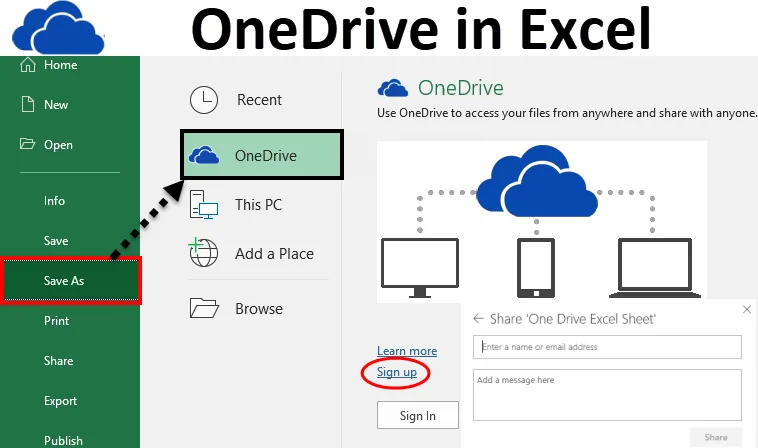
Microsoft Excel OneDrive (Sadržaj)
- Excel OneDrive
- Kako se koristi Microsoft Excel OneDrive?
- Spremanje datoteke na OneDrive prostor
- Kako dijeliti svoju datoteku s bilo kime?
Excel OneDrive
U uredskom okruženju uglavnom moramo dijeliti naše datoteke putem Interneta s drugima koji su dostupni u istom uredu ili na drugom mjestu. Dijeljenje datoteke na mreži naziva se "Rad u oblaku".
Kroz ovo pružamo jednostavan pristup našim podacima putem preglednika bilo kome, u bilo kojem trenutku i bilo gdje. Ljudi mogu lako raditi na istim zajedničkim datotekama i nije potrebno da ništa instaliraju.
Microsoft pruža vrlo važnu značajku za dijeljenje interneta datoteke koja se zove OneDrive . Microsoftov internetski prostor za pohranu koji možete koristiti za spremanje datoteka, uređivanje, spremanje datoteka itd.
Ovaj OneDrive može biti lako dostupan s vašeg računala, mobilnog telefona ili bilo kojeg od uređaja. To je slično ugrađenom pogonu (C: pogon itd.) Vašeg sustava. Razlika je u tome što sve što spremite u sistemski pogon, to je vaš osobni pogon. Nitko ne može pristupiti vašem poslu bez pristupa vašem sustavu. Dok je OneDrive zajednički prostor za pohranu, tako da ljudi mogu lako pristupiti vašim podacima nakon pružanja potrebnih pristupa i s bilo kojeg mjesta kada su u pokretu.
Kako se koristi Microsoft Excel OneDrive?
Za korištenje excel OneDrivea prvo morate kreirati svoj besplatni Microsoft račun. Slijedite dolje navedene smjernice za stvaranje ove:
- Otvorite radnu knjižicu.
- Idite na karticu FILE .
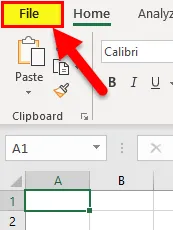
- Prikazat će se prozor lijevog okna s nekim opcijama.
- Kliknite na opciju Spremi kao što je prikazano na snimci zaslona ispod.
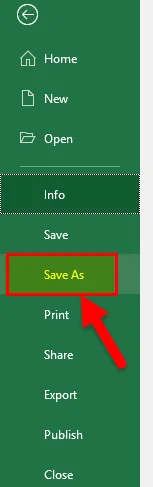
- Kliknite opciju OneDrive kao što je prikazano na slici ispod.
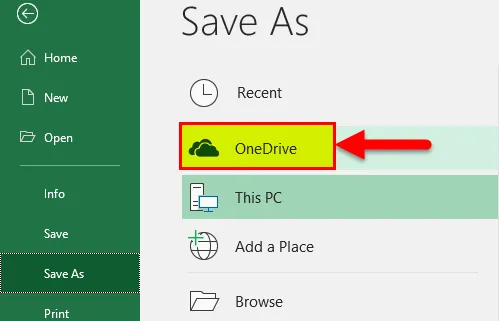
- Tada će se otvoriti prostor za pohranu programa OneDrive kao što je prikazano na snimci zaslona ispod.
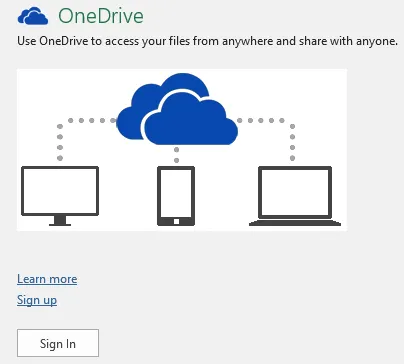
- Kliknite na Registracija za stvaranje novog računa (Ili ako već imate račun u Microsoftu, a zatim kliknite Prijava)
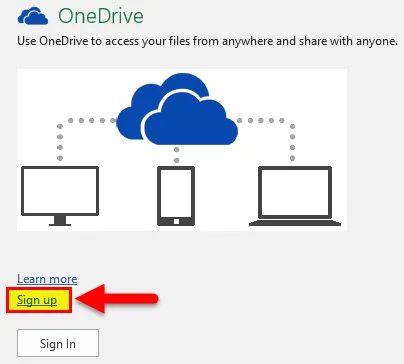
- Nakon klika na Registracija otvorit će se Microsoft OneDrive portal.
- Kliknite gumb " Registriraj se besplatno" ovdje. Pogledajte ispod snimke zaslona.
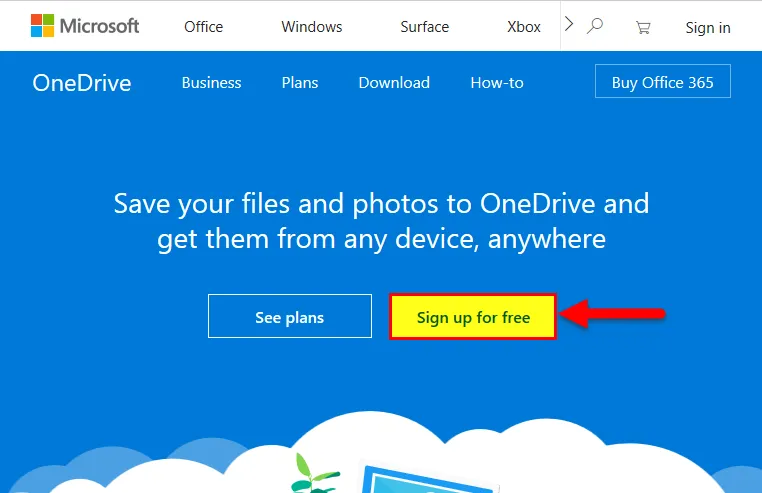
- Otvorit će se portal za prijavu kao ispod snimke zaslona.
- Kliknite Create a Microsoft Account i postavite svoj račun i lozinku.
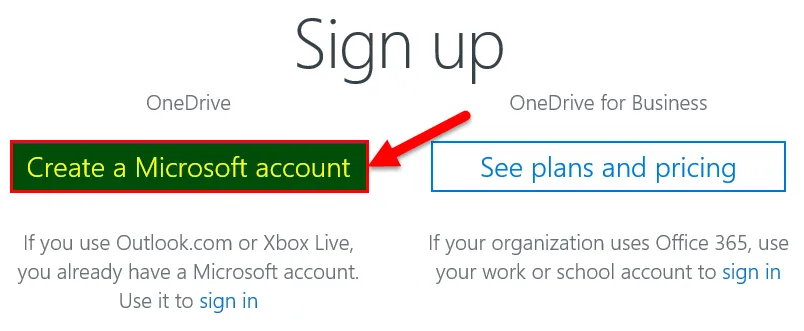
- Nakon postavljanja računa, otvorit će se prostor OneDrive kao ispod snimke zaslona.
- Kliknite na Next .
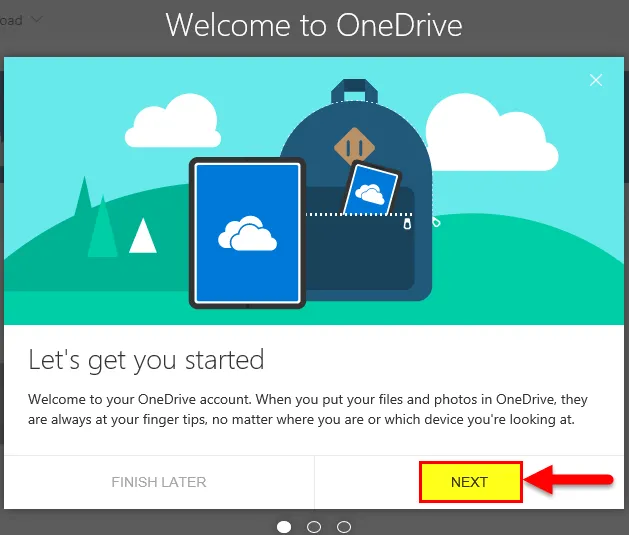
- Pokazat će vam prostor stvoren OneDrive kao dolje.
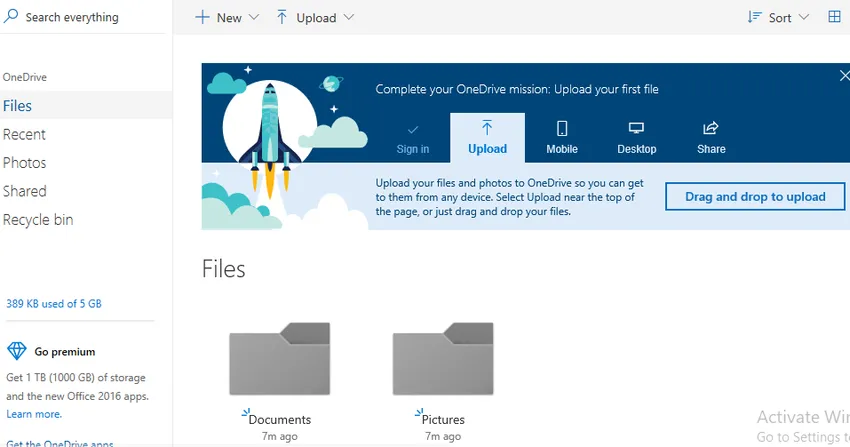
- Sada ovaj pogon možete koristiti kao prostor za pohranu za spremanje i dijeljenje rada s bilo kime. Možemo stvoriti vlastitu mapu i spremiti naše datoteke.
- Ovdje smo stvorili našu mapu s imenom Excel. Pogledajte ispod snimke zaslona.
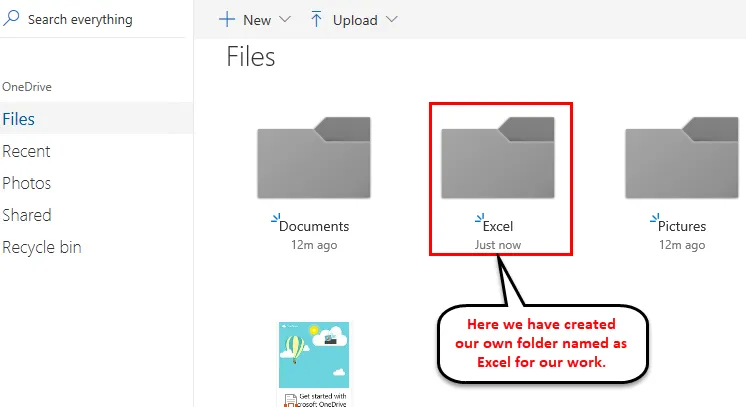
Spremanje datoteke na OneDrive prostor
- Za spremanje naše datoteke na OneDrive, kliknite na File.
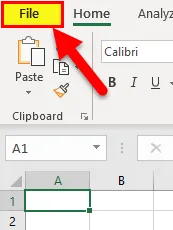
- Kliknite Spremi kao, a zatim kliknite OneDrive - Osobno kao što je prikazano na snimci zaslona ispod.
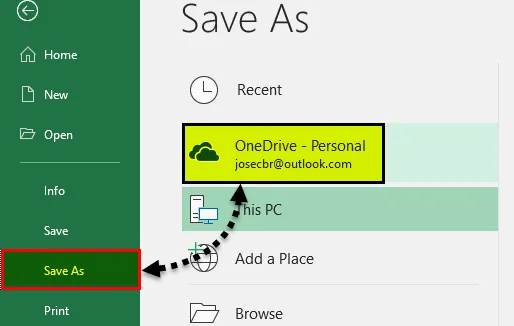
- Odaberite mapu i spremite datoteku.
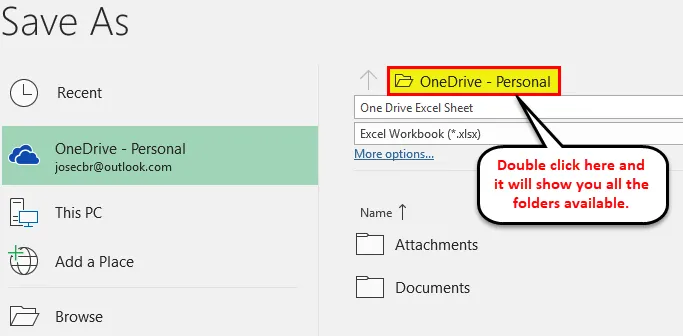
- Datoteka će se učitati u OneDrive ili SkyDrive prostoru.
Kako dijeliti svoju datoteku s bilo kime?
Da biste datoteku dijelili s nekim, morate im dati pristup. Slijedite dolje navedene korake:
1. korak - Otvorite vezu Onedrive.live.com i prijavite se s vašim Microsoft računom.
2. korak - Odaberite mapu i desnom tipkom miša kliknite datoteku koju želite podijeliti. Otvorit će padajući popis opcija. U kojem moramo kliknuti na Share mogućnost. Pogledajte ispod snimke zaslona.
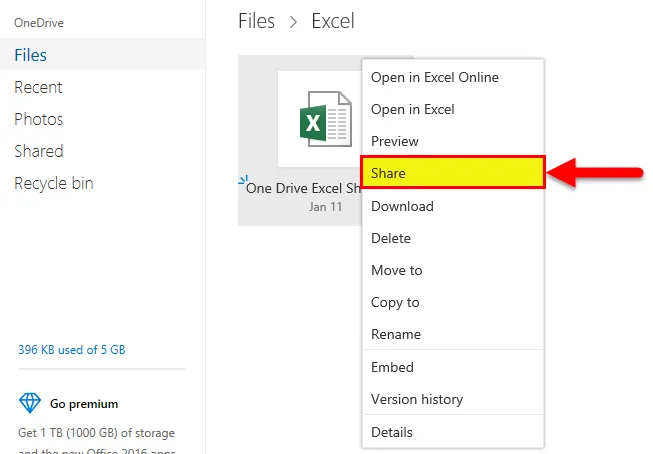
- Otvorit će se dijaloški okvir. Kliknite na Email . Pogledajte ispod snimke zaslona.
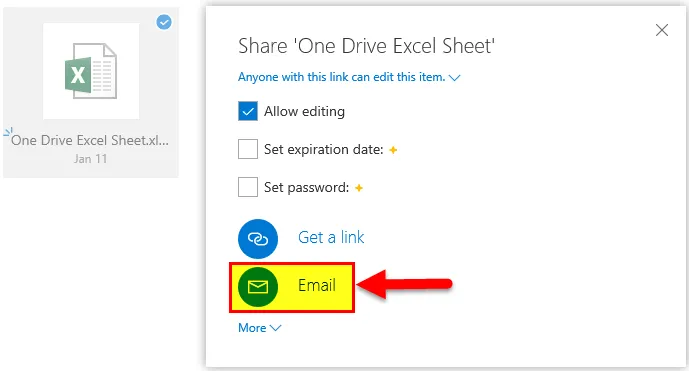
- Otvorit će se dijaloški okvir. Unesite ID e-pošte osobe s kojom želite dijeliti svoju datoteku. Pogledajte ispod snimke zaslona.
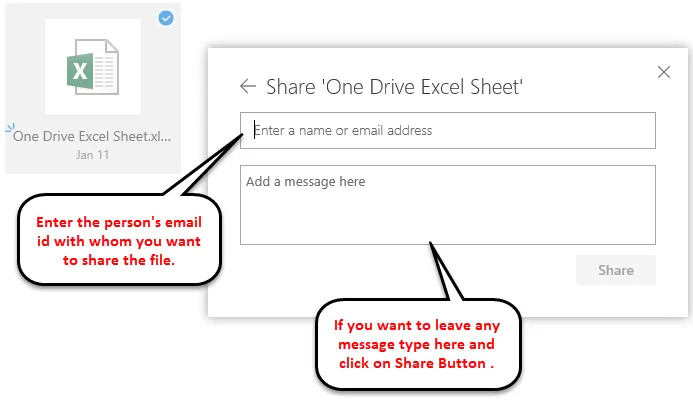
Nakon toga primatelj će dobiti vezu i može raditi na istoj datoteci.
Treba zapamtiti Microsoft Excel OneDrive
- Ako vi i druga osoba želite istovremeno raditi na istoj datoteci, koristite opciju Excel Online.
- Datoteci možete lako pristupiti s bilo kojeg mjesta ako datoteku spremite na OneDrive.
Preporučeni članci
Ovo je vodič za Excel OneDrive. Ovdje smo raspravljali o tome kako koristiti Microsoft excel OneDrive i kako dijeliti datoteku s bilo kime. Možete i pregledati naše druge predložene članke -
- Nevjerojatni koraci o tome kako koristiti Microsoft Excel vještine
- VBA excel programiranje (funkcije, kod, formula)
- Uvjetno oblikovanje na temelju druge vrijednosti ćelije